EASEUS Todo Backup 1.1 – Super ferramenta de backups
A EASEUS já nos habituou a aplicações de excelente recorte técnico. Hoje trago-vos mais uma ferramenta para proteger os dados que o nosso computador vai albergando. Não é apenas uma cópia dos dados, mas sim da estrutura lógica da partição.
Esta ferramenta é muito interessante pelo seu potencial e pelas opções que oferece gratuitamente. Com um interface muito fácil de utilizar, o EASEUS Todo Backup leva-o pela mão numa pequena tarefa de segurança de dados, dos seus dados.
Existem vários motivos que o podem levar a usar esta ferramenta, principalmente para salvaguardar os seus dados:
- Problemas no sistema operativo por sua intervenção danosa
- Por problemas ao instalar novas aplicações no seu sistema
- Ataque directo de malware, como vírus e spyware
São alguns exemplos que muitas vezes fazem o utilizador perder dados importantes que estão alojados no disco do computador.
Logo na frente da janela da aplicação poderá clicar no botão Backup. Depois siga passo-a-passo as directivas, como onde colocará a cópia da partição, qual a partição a copiar (se tiver mais que uma), se usará a opção default”, utilizando as configurações predefinidas ou se utiliza a opção “set the option manually”, que lhe dará a oportunidade de configurar manualmente a cópia.
Pode guardar o ficheiro gerado para, mais tarde, restaurar a partição.
Para restaurar siga praticamente o mesmo processo do backup. Clique no “Restore”, assinale o local onde está a cópia e de seguida escolha o local onde vai restaurar a partição. Tenha em atenção que a partição “Active” é a partição que o sistema faz boot, diz mesmo isso no Status. “Primary” é a partição principal do computador e “Logical” é uma partição secundária.
Bom, o utilizador pode também, caso queira, escolher a letra da partição. Feito isso e pronto a restaurar siga atentamente os passos que lhe serão solicitados.
Ficará com o disco tal e qual como quando fez a cópia de segurança. O “Mount” carrega, para acesso aos ficheiros, uma imagem de backup armazenada e o “Unmount” faz o inverso, apaga a imagem montada.
Outra função que o EASEUS Todo Backup nos oferece é a opção Clone Disk ou mais conhecido por Ghost. Basicamente temos mais poder de escolha do que com o Backup, mas o processo é idêntico.
Pode com o EASEUS Todo Backup criar facilmente um disco de arranque (Bootable Disk). simples, fácil e com muita segurança.
Esta ferramenta apresenta um interface que facilita a interacção com o utilizador. Pode e deve saber que existe e que é gratuita. Use e proteja-se.
![]() Licença: Freeware
Licença: Freeware
![]() Sistemas Operativos: Windows XP/Vista/Win7
Sistemas Operativos: Windows XP/Vista/Win7
![]() Download: EASEUS Todo Backup 1.1 [34.00MB]
Download: EASEUS Todo Backup 1.1 [34.00MB]
![]() Homepage: EASEUS
Homepage: EASEUS
Este artigo tem mais de um ano


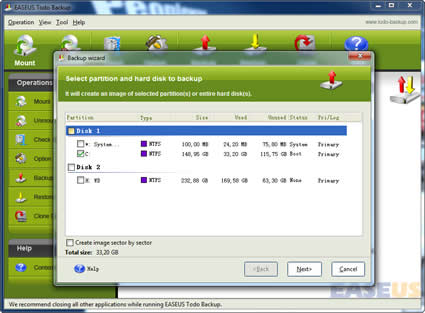

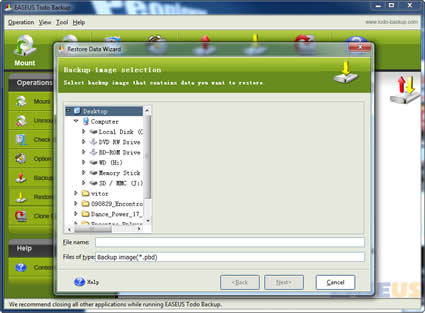
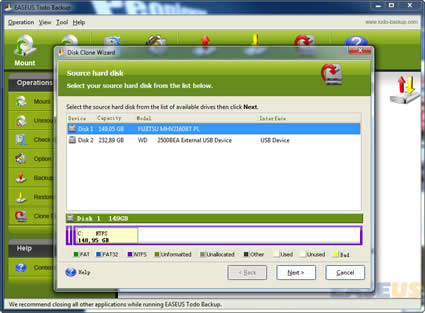
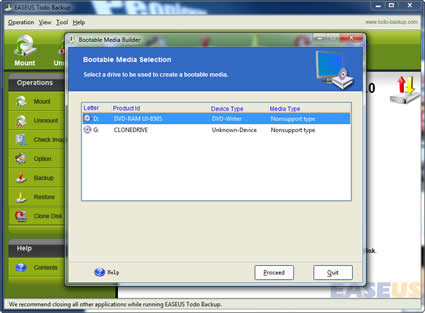























Parece uma boa ferramenta. Pena o uso dos estrangeirismos e a ferramenta não ter o idioma pt.
Certamente isso não será o problema, aquilo tem um template muito intuitivo. 🙂
Só uma dúvida: ele copia drivers e tudo, certo?? Ou seja só dá para instalar no mesmo pc onde foi criada ou não??
Abraço e parabéns pelo excelente site pplware.
Este é melhor que o DriveImageXML ?
Qual o mais rapido?
Quero fazer backup a uma partição inteira, qual o recomendado?
Porque o RSS do site não aparece mais as imagens no google reader? Antes ara muito bom para ler as notícias, agora fica muito resumido. Alguma sugestão?
Este programa da para copiar a partição toda do XP para depois instalar no windows 7, após a actualização?
Gostaria de ter um programa destes mas em Português … pois assim sabia o que estava a fazer … senão ????
Alguma sugestão de programa para copiar toda a partição de uma instalação com Win Server 2003 ? Obrigado !
Este programa é nada mais que um “plágio” do famoso acronis. Eu uso o acronis 12 (CD BOOT) mas este EASEUS é gratuito. Parece ser bom programa.